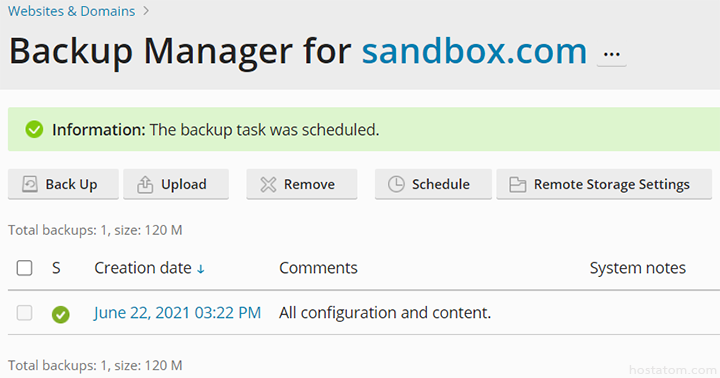ในกรณีที่ต้องการป้องกันการเสียหายของข้อมูลที่อาจเกิดขึ้นจาก การลบที่ผิดพลาด การเขียนทับที่ผิดพลาด การอัปเดตที่ผิดพลาด การทำข้อมูลสูญหายที่เกิดจากความพลั้งเผลอหรือไม่ตั้งใจ โดยคุณสามารถทำการ backup ข้อมูลได้ตามคู่มือ วิธีการ backup ข้อมูลใน Plesk ดังนี้
1. login เข้าใช้งาน Plesk โดยพิมพ์ชื่อเว็บไซต์ตามด้วยพอร์ต 8443 เช่น yourdomain.com:8443 จากนั้นกรอก Username, Password และคลิกที่ Log In

2. คลิกที่เมนู Backup & Restore

3. เมื่อคลิกเข้ามาแล้ว คุณสามารถเลือกให้ backup ข้อมูลทันที หรือกำหนดช่วงเวลาให้ backup อัตโนมัติ
วิธีที่ 1 backup ข้อมูลทันที
1.1 คลิกที่ Back Up
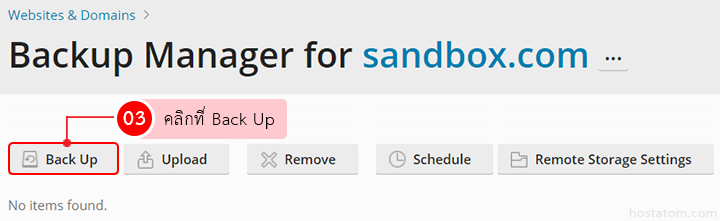
1.2 ในหน้า Back Up the Subscription ให้เลือกรายละเอียดการ backup ข้อมูล
Backup content
- Back up: สามารถเลือกได้ว่าต้องการ backup การตั้งค่าและเนื้อหาอีเมล หรือ backup ไฟล์เว็บไซต์และฐานข้อมูล หรือต้องการ backup ทั้งสองรายการ ให้ติ๊กถูกหน้าข้อความที่ต้องการ
- Store in: backup จะถูกจัดเก็บไว้บน server และสามารถ remote ให้ backup ไปจัดเก็บไว้บน server อื่นได้โดยคลิกเลือก configure FTP storage สามารถดูวิธีการตั้งค่าได้ที่ วิธีการตั้งค่า remote backups ใน Plesk
- Type: คือการกำหนดการ backup
- Full คือ การทำ backup ทั้งหมด
- Incremental คือ การทำ backup ข้อมูลที่เปลี่ยนแปลงไปจาก backup ครั้งล่าสุด (แต่หาก backup ก่อนหน้านี้ถูกลบออกไปก็จะทำให้ backup นี้ออกไปด้วย)
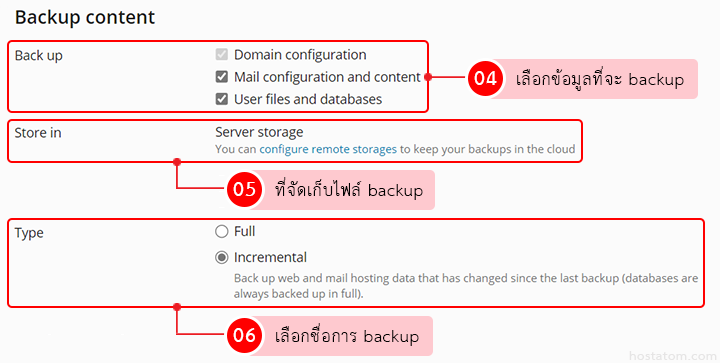
Backup settings
- Comments: ใส่รายละเอียด
- Exclude log files: ถ้าไม่รวมไฟล์ log ให้ติ๊กถูกหน้าข้อความ
- Exclude specific files from the backup: หากไม่ต้องการไฟล์หรือแฟ้มบางตำแหน่งในการ backup ให้ติ๊กถูกหน้าข้อความนี้ และใส่รายละเอียดไฟล์และแฟ้มที่ไม่ต้องการสำรองข้อมูล
- When a backup task is completed, send a notification email to: หากต้องการให้ส่งอีเมลแจ้งเตือนเมื่อระบบทำ backup เสร็จแล้ว ให้ติ๊กถูกหน้าข้อความ พร้อมใส่ชื่ออีเมลที่ต้องการ
คลิกที่ OK เพื่อเริ่มทำการ backup
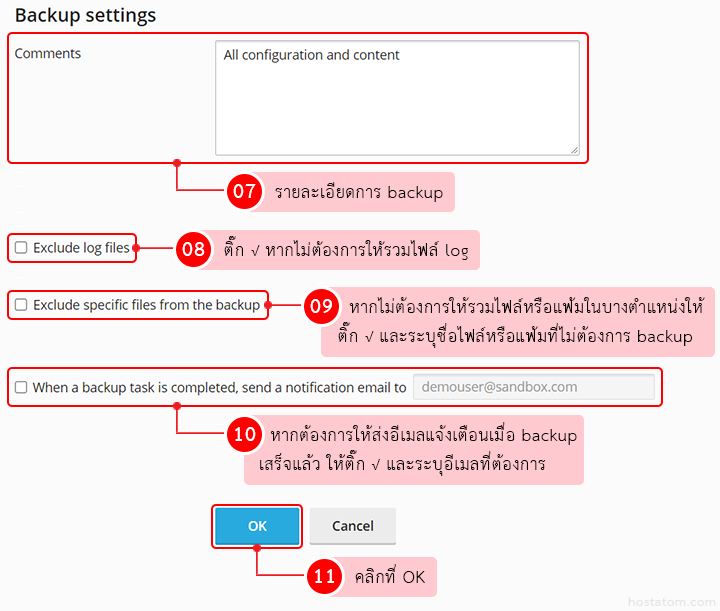
1.3 backup ที่สร้างไว้จะแสดง ดังภาพ
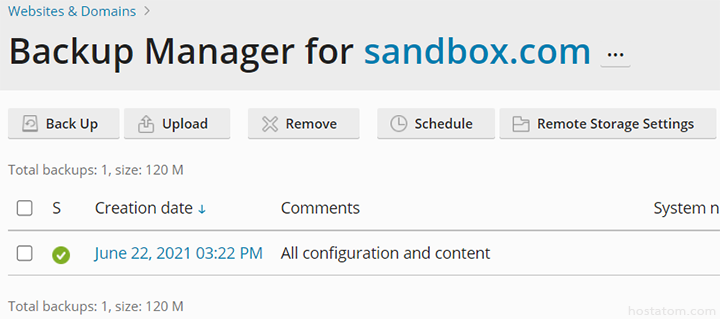
วิธีที่ 2 backup ข้อมูลอัตโนมัติตามช่วงเวลาที่กำหนด
2.1 คลิกที่ Schedule

2.2 ในหน้า Scheduled Backup Setting ให้กำหนดรายละเอียดการ backup ข้อมูล
Schedule
- Activate this backup task: หากต้องการเปิดใช้งานการ backup นี้ ให้ติ๊กถูกหน้าข้อความ
- Run this backup task: เลือกความถี่และเวลาที่จะให้เริ่มทำการ backup
- Use incremental backup: หากต้องการสำรองข้อมูลเว็บไซต์และอีเมลเฉพาะไฟล์ที่มีการเปลี่ยนแปลงจาก backup ครั้งล่าสุดเท่านั้นให้ติ๊กถูกหน้าข้อความ
- Perform full backup: กำหนดรอบในการทำ full backup เป็นแบบรายสัปดาห์ รายเดือน หรือรายปี
- Maximum number of full backup files to store (including both scheduled and manual backups): จำนวนในการทำ Full Backups
ยกตัวอย่างการทำ backup โดยกำหนดรายละเอียดดังนี้
Run this backup task : Daily เวลา 05.00 น.
Perform full backup : Weekly
Maximum number of full backup files to store : 2 ชุด
ดังนั้นจะมี backup ทุกวันเวลา 05.00 น. จำนวน 14 ชุด โดยมี Full Backup จำนวน 2 ชุดและ incremental จำนวน 12 ชุด
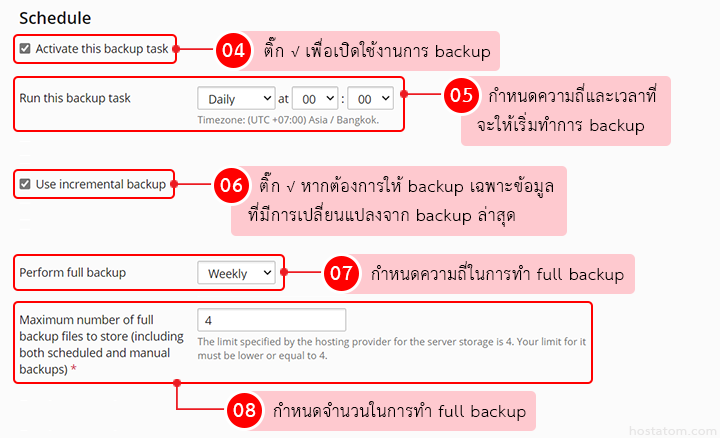
Backup settings
- Back up: สามารถเลือกได้ว่าต้องการ backup การตั้งค่าและเนื้อหาอีเมล หรือ backup ไฟล์เว็บไซต์และฐานข้อมูล หรือต้องการ backup ทั้งสองรายการ ให้ติ๊กถูกหน้าข้อความที่ต้องการ
- Store in: backup จะถูกจัดเก็บไว้บน server และสามารถ remote ให้ backup ไปจัดเก็บไว้บน server อื่นได้โดยคลิกเลือก configure FTP storage
- Exclude log files: ถ้าไม่รวมไฟล์ log ให้ติ๊กถูกหน้าข้อความ
- Exclude specific files from the backup: หากต้องการไม่รวมไฟล์หรือแฟ้มบางตำแหน่งในการ backup ให้ติ๊กถูกหน้าข้อความนี้ และใส่รายละเอียดไฟล์และแฟ้มที่ไม่ต้องการสำรองข้อมูล
- If errors occur during the execution of this backup task, send a notification email to: หากต้องการให้ส่งอีเมลแจ้งเตือนเมื่อเกิดข้อผิดพลาดระหว่างการ backup ให้ติ๊กถูกหน้าข้อความ พร้อมใส่ชื่ออีเมลที่ต้องการ
คลิกที่ OK เพื่อบันทึกกำหนดการ backup
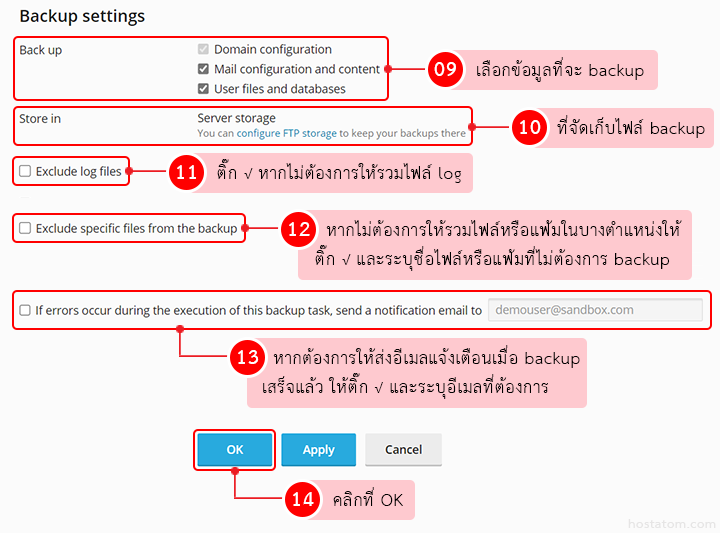
2.3 เมื่อเรียบร้อยแล้ว ระบบจะแสดงข้อความดังภาพ